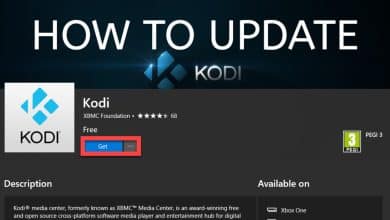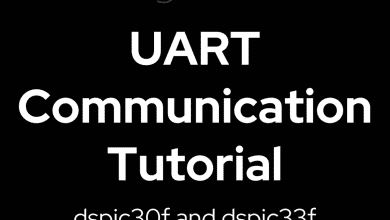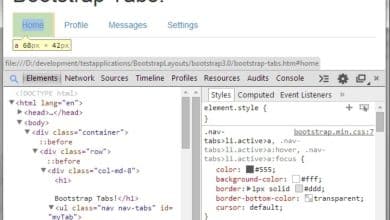Neha est un professionnel du logiciel avec plus de 13 ans d’expérience dans l’industrie informatique. Elle aime écrire des tutoriels techniques.
Comment supprimer les doublons (5 étapes)
Vous cherchez un moyen de supprimer facilement les doublons d’une feuille Excel ? Voici un tutoriel étape par étape sur la façon de supprimer rapidement les valeurs en double d’une feuille Microsoft Excel.
1. Ouvrez la feuille de calcul Microsoft Excel
Ouvrez la feuille de calcul Microsoft Excel où vous avez les doublons à supprimer. J’ai pris un ensemble de valeurs fictives comme exemple pour le tutoriel.
Dans ce cas, les valeurs sont dans la colonne A. Et comme nous pouvons le voir, il y a de nombreuses valeurs qui se répètent dans la liste.
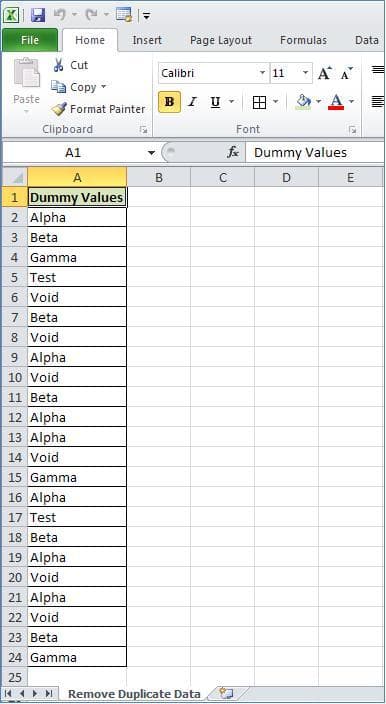
2. Données > Supprimer les doublons
Dans votre feuille de calcul Microsoft Excel, identifiez la ou les colonnes dont vous souhaitez supprimer les doublons.
aller à la Rendez-vous dans l’en-tête du menu et cliquez sur l’onglet Supprimer les doublons option. Vous pouvez spécifier quelles colonnes doivent être vérifiées pour les informations en double.
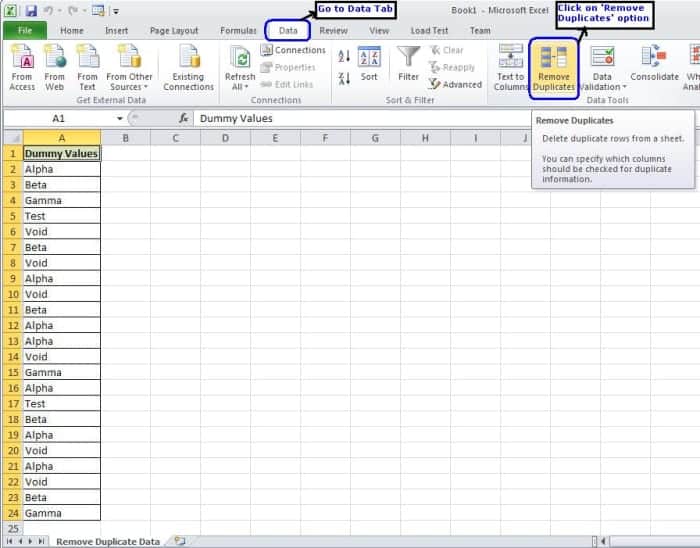
3. Sélectionnez les colonnes
Sélectionnez les colonnes qui doivent être vérifiées pour les informations en double. Une liste de toutes les colonnes existantes est disponible pour être sélectionnée. Vous pouvez sélectionner une, plusieurs ou toutes les colonnes.
Vous pouvez cliquer sur Tout sélectionner pour sélectionner toutes les colonnes en une seule fois au lieu de devoir les sélectionner une par une. Cela est pratique s’il y a trop de colonnes à vérifier pour les informations en double.
Une fois les colonnes sélectionnées, cliquez sur D’ACCORD.
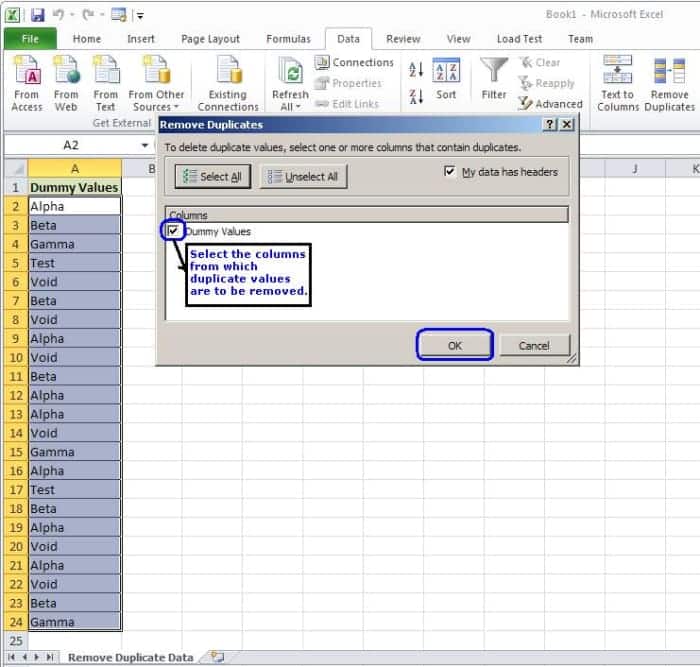
4. Doublons supprimés
Avec cela, les valeurs en double (le cas échéant) ont été supprimées de la ou des colonnes sélectionnées.
Faites défiler pour continuer
Un récapitulatif des doublons trouvés et supprimés s’affiche dans un message contextuel. Il précise le nombre de valeurs en double trouvées et le nombre de valeurs uniques restantes.
Une fois les informations validées, cliquez sur D’ACCORD.
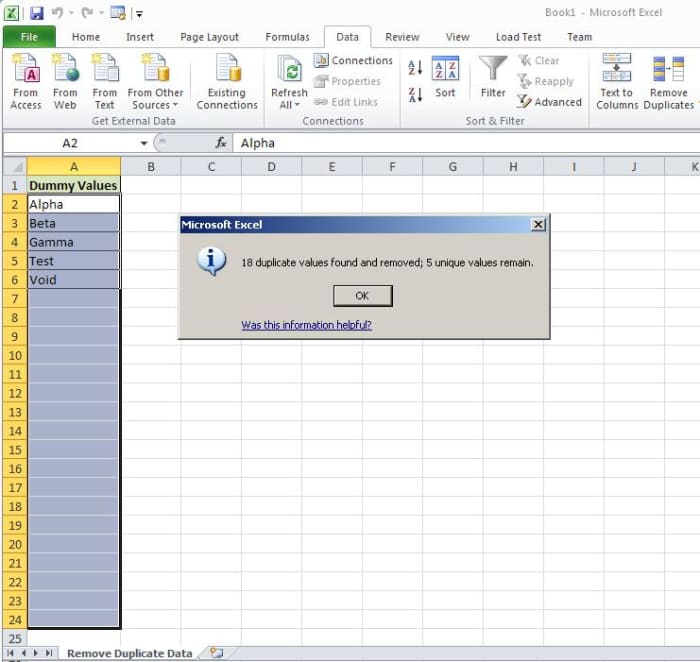
5. Et voilà !
Fait! L’ensemble de valeurs résultant dans chacune des colonnes que vous aviez choisies est désormais exempt de toute donnée en double.
Toutes les valeurs restantes sont uniques.
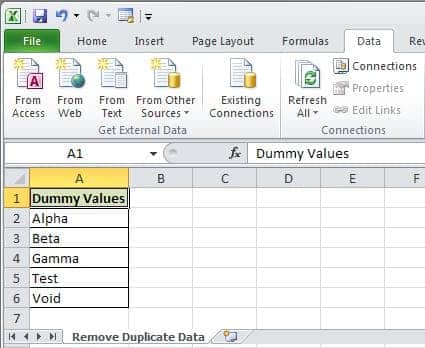
Ce contenu est exact et fidèle au meilleur de la connaissance de l’auteur et ne vise pas à remplacer les conseils formels et individualisés d’un professionnel qualifié.
© 2012 Petite Hubpages fanatique
Petite Hubpages Fanatic (auteur) depuis Hyderabad le 27 décembre 2012 :
Merci colonne experts & Leeba
Leeba Ann Varghèse d’Inde le 26 décembre 2012 :
explication simple et facile..bon travail
Stanley Soman de New York le 26 décembre 2012 :
si facile et soigné. Merci pour le tutoriel simple mais complet.